PS是很多小伙伴吃饭的工具,但是很多小伙伴都想升级win10x,又怕升级之后发生不兼容的情况,其实在win10刚出来那会就有很多小伙伴遇到不兼容的情况,那么这种情况该怎么解决呢?接下来小编分享解决方法给你!
1、在win10系统上完成ps软件的安装后,打开ps软件,我们就可能会看见如图所示的页面,在页面上显示信息为”错误:16“这大多数情况是由于跟新系统不兼容所导致的。
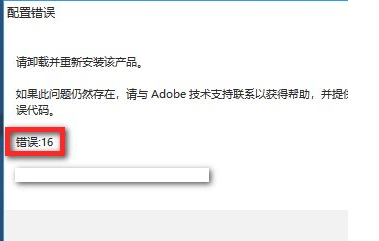
2、现在来说解决方法,找到ps的快捷方式,选中快捷方式后点击鼠标右键,然后在右键列表中选择【属性】。
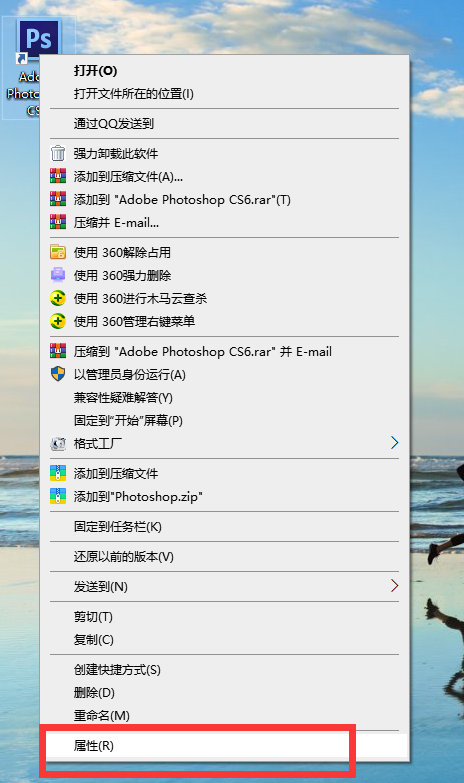
3、进入到ps的属性页面后,可以看到在页面上方有常规、快捷方式、兼容性、安全、详细信息、以前的版本等选项卡,点击【兼容性】选项卡。在兼容模式下方勾选【以兼容模式运行这个程序】。
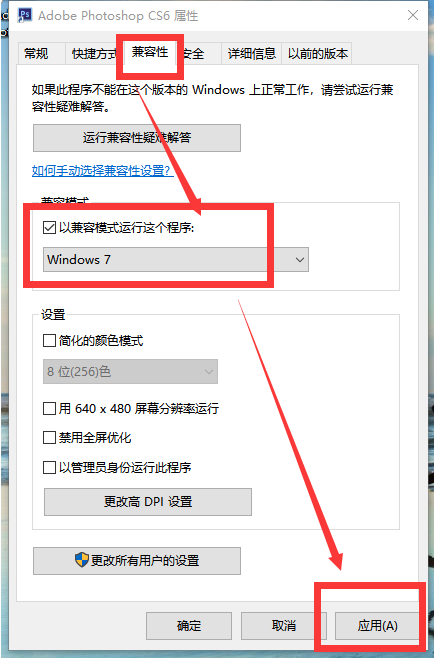
以上就是win10x系统ps用不了的解决方法啦,希望能帮助到大家。
Copyright ©2018-2023 www.958358.com 粤ICP备19111771号-7 增值电信业务经营许可证 粤B2-20231006